【Xiaomi】ステータスバーに接続速度を表示させる方法。何気に便利!

この記事では、「Xiaomi POCO Pad」や「Xiaomi 15 Ultra
」などのHyperOSデバイスでステータスバー右上に接続速度(通信量)を表示させる方法を書きます。
設定→通知とステータスバー→「接続速度を表示」をオンにします。
以下の手順です。
- Xiaomiスマホ・タブレットの設定を開く
- 「通知とステータスバー」をタップ
- 「接続速度を表示」をオンにする
僕は2024年11月15日に「Xiaomi POCO Pad(タブレット)」、2025年3月18日に「Xiaomi 15 Ultra(スマホ)」を購入しました。
デフォルトではステータスバーに転送速度は表示されていないので表示させたい場合は設定する必要があります。いつでもオンオフできます。
HyperOSのステーションバーに接続速度を表示する手順
設定を開く
設定を開きます。デフォルトでホーム画面のどこかにあると思いますが、もしない場合はアプリドロワー(画面下から上にスワイプ)を開いて探します。

通知とステータスバーを開く
左側の「通知とステータスバー」をタップします。
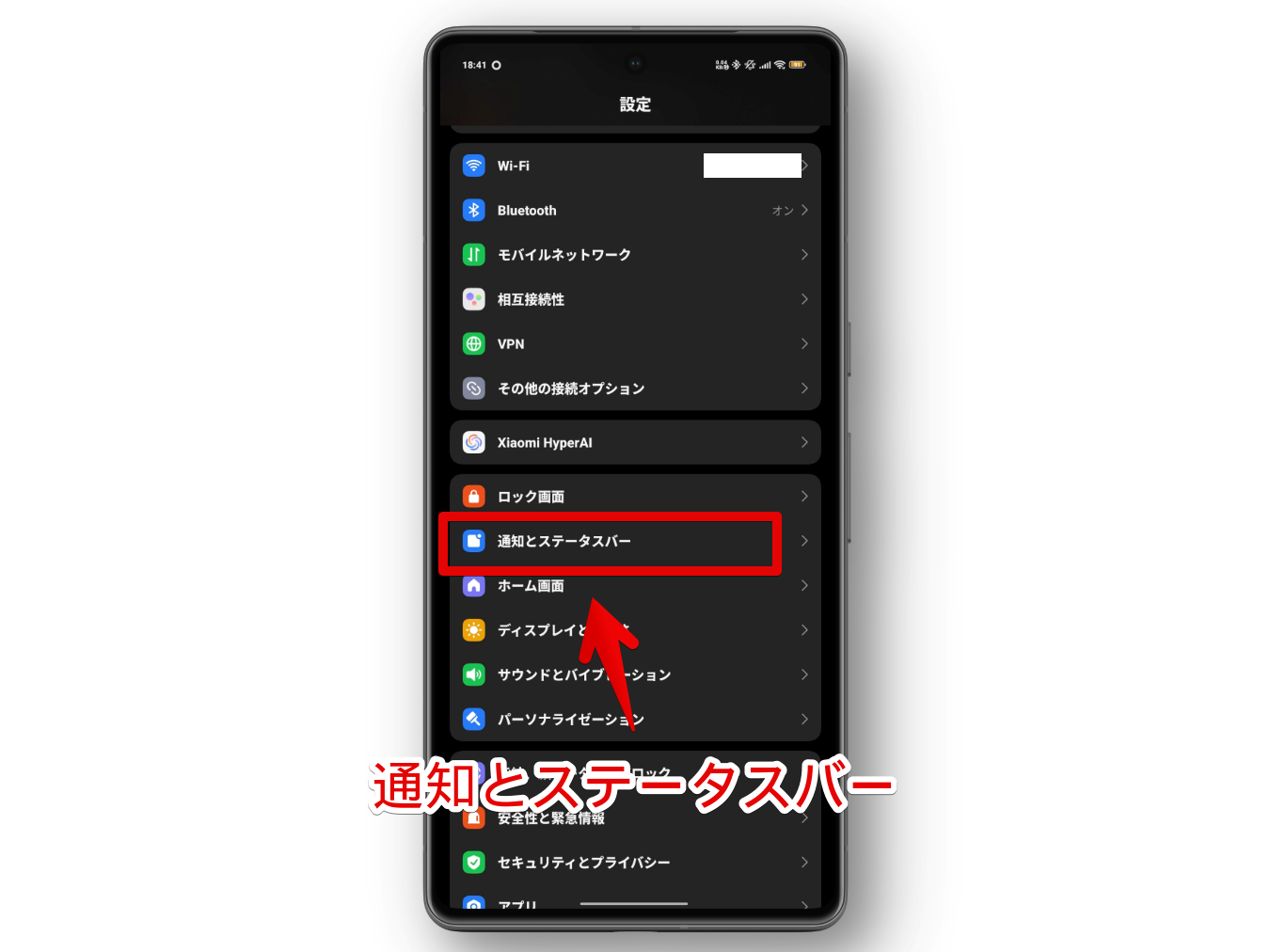
「接続速度を表示」をオンにする
ステータスバー内にある「接続速度を表示」をタップしてオンにします
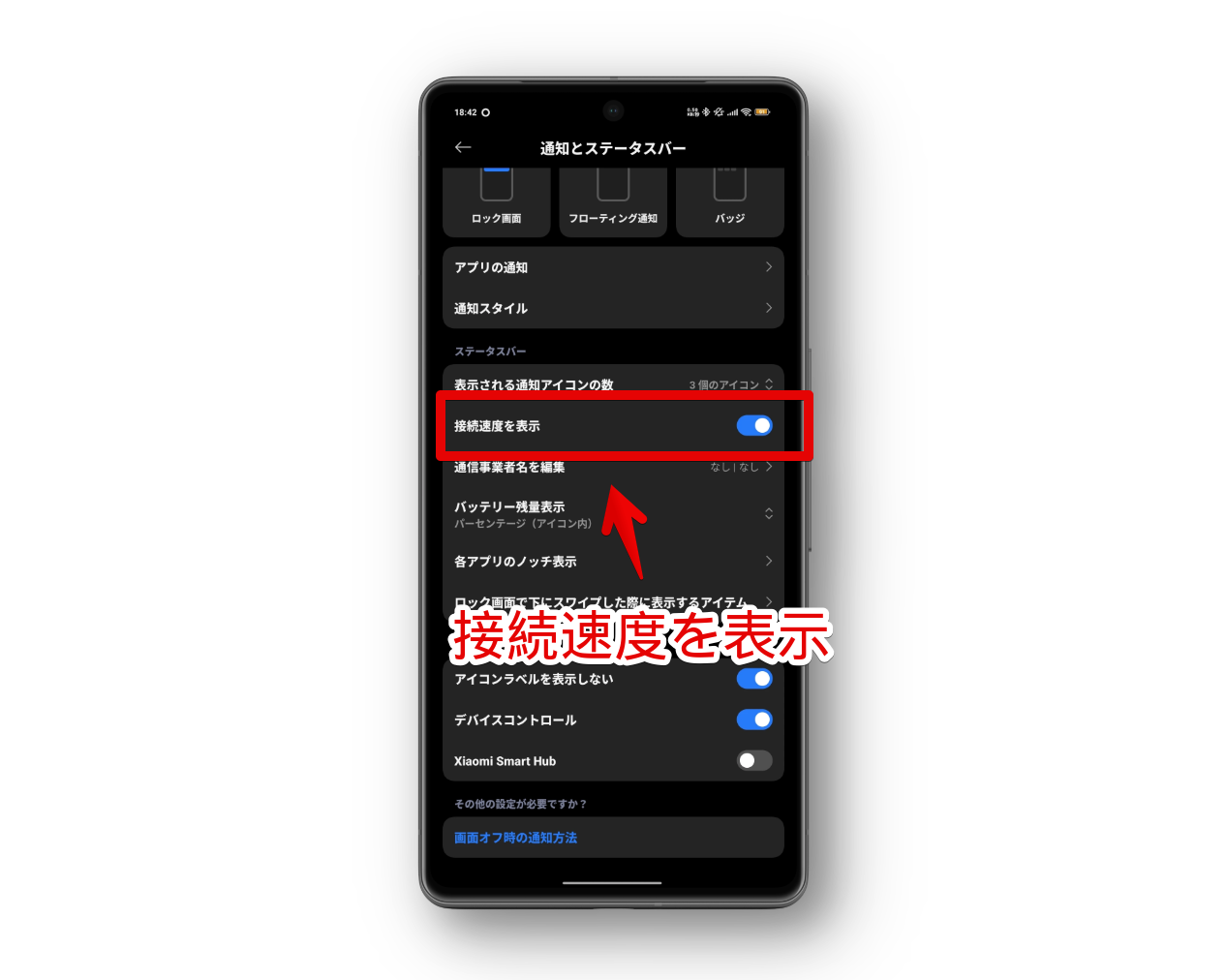
接続速度が表示されるか確認
再起動など不要ですぐに表示されます。
ステータスバー右上のBluetoothアイコンなどがある横にでてきます。リアルタイムで数値は変動します。
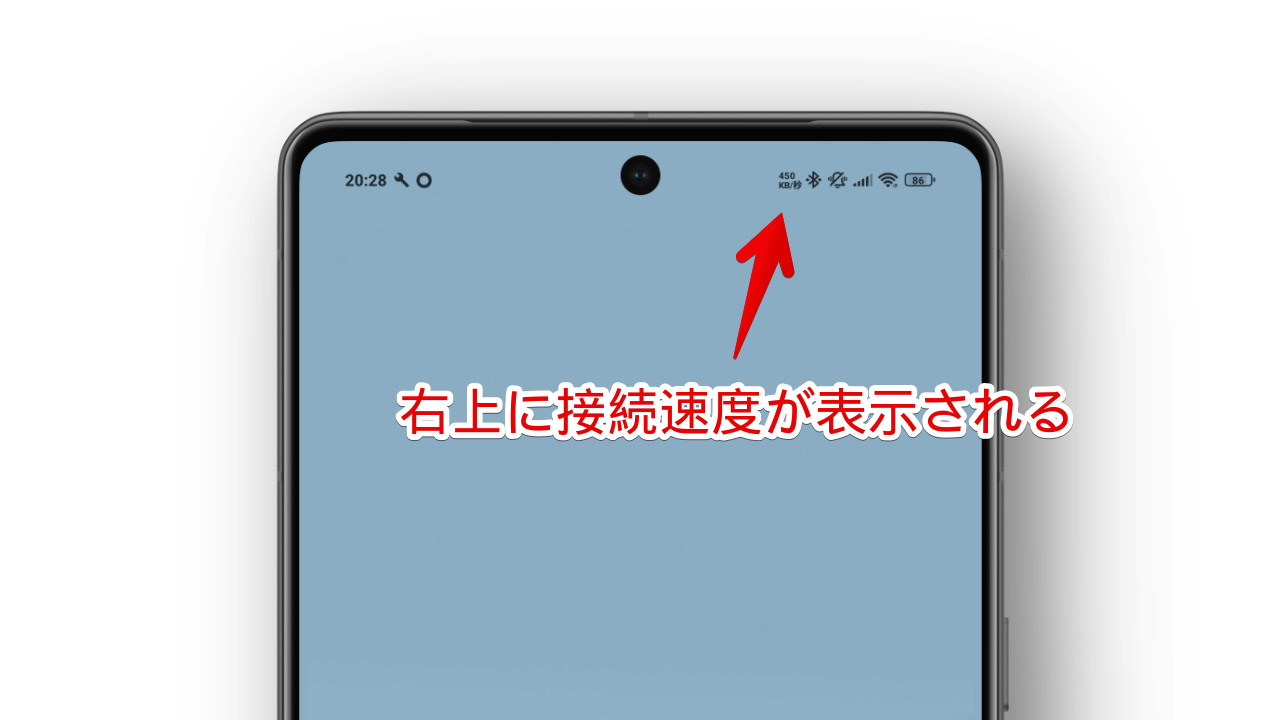
ブラウザでサイズが重たいもの(動画とか画像とか)をダウンロードしているような時、ぐぐんと数値があがります。頑張ってダウンロードしているんだなぁ…ってわかります。
左上の通知アイコン数を増やす方法
以下記事を参考にしてみてください。
感想
以上、「Xiaomi POCO Pad」や「Xiaomi 15 Ultra
」などのHyperOSデバイスでステータスバー右上に接続速度(通信量)を表示させる方法でした。
同じ「通知とステータスバー」設定内から通信事業者の名前を変えたり、バッテリー残量表示をどうするか設定したりできます。
本記事のアイコン利用:モノクロ パロディ 移動 社会-メディア – ソーシャルメディアとロゴ アイコン
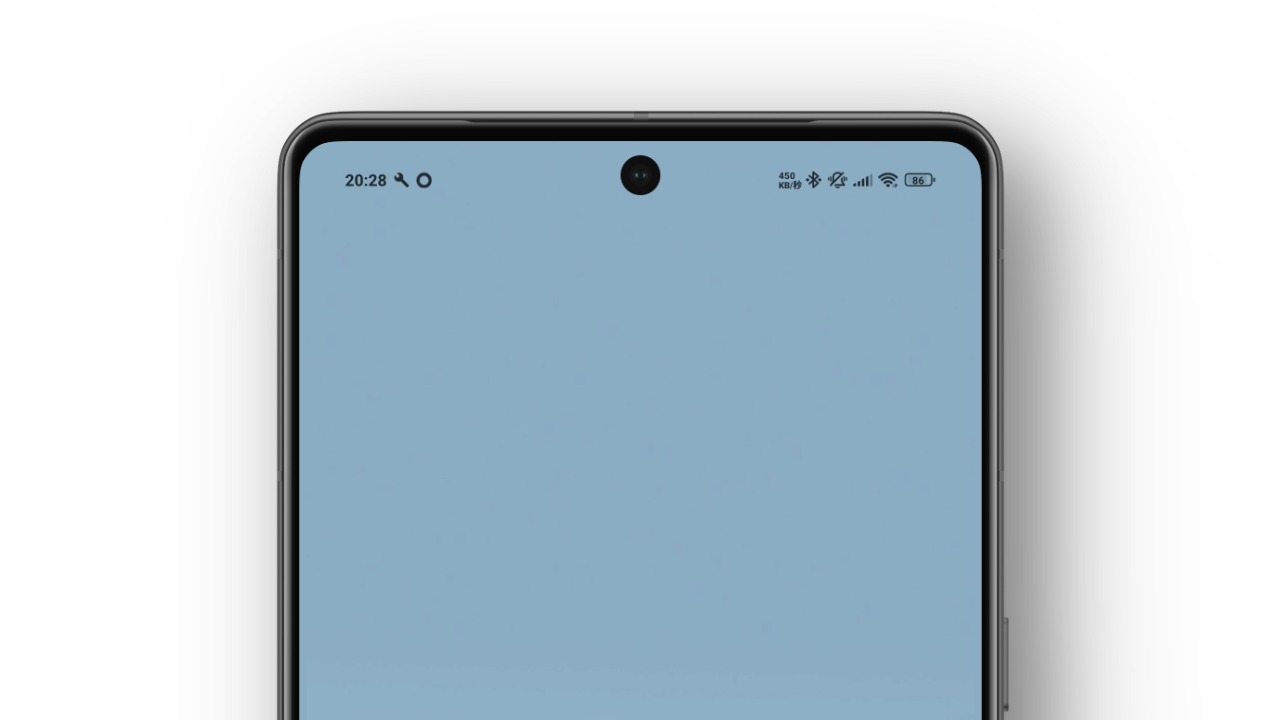



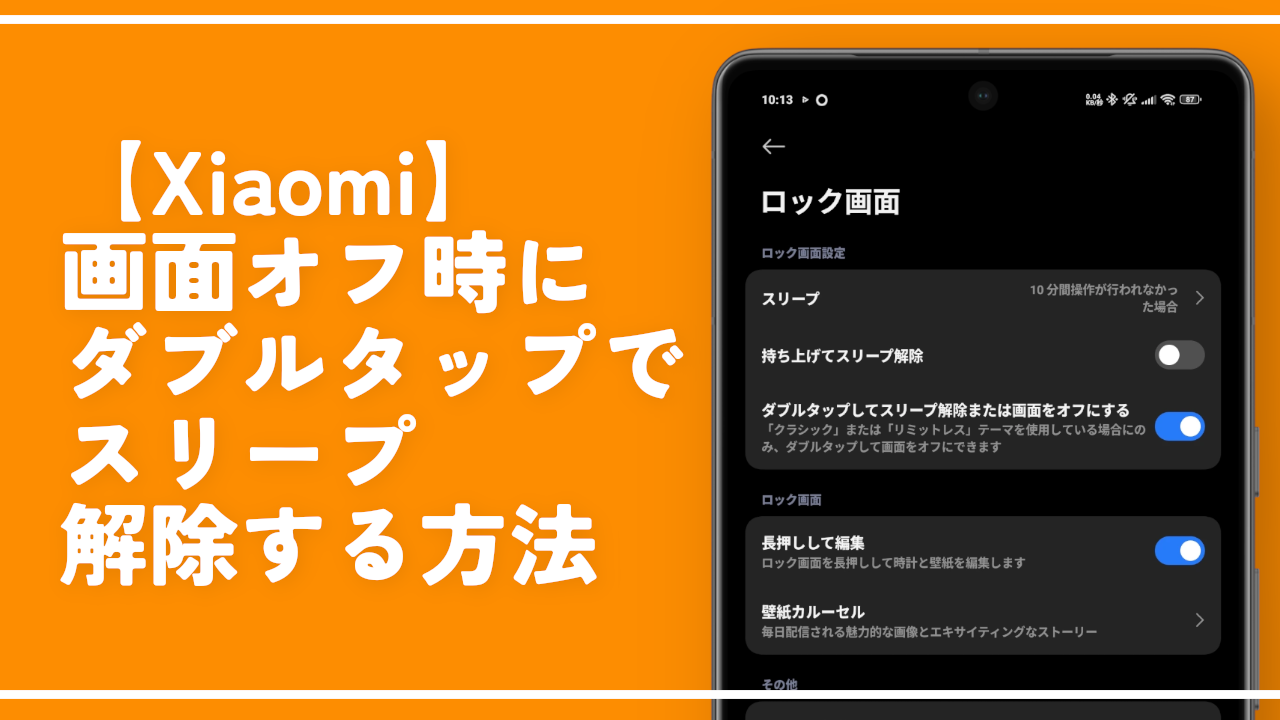



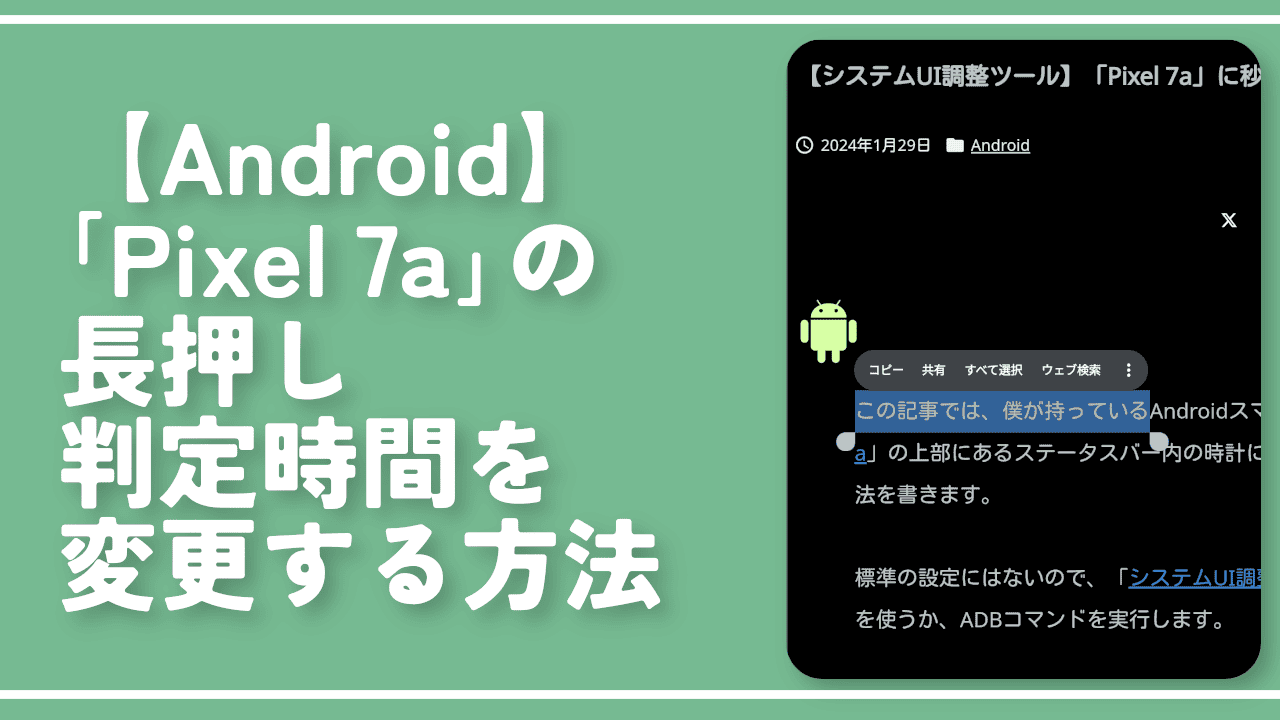
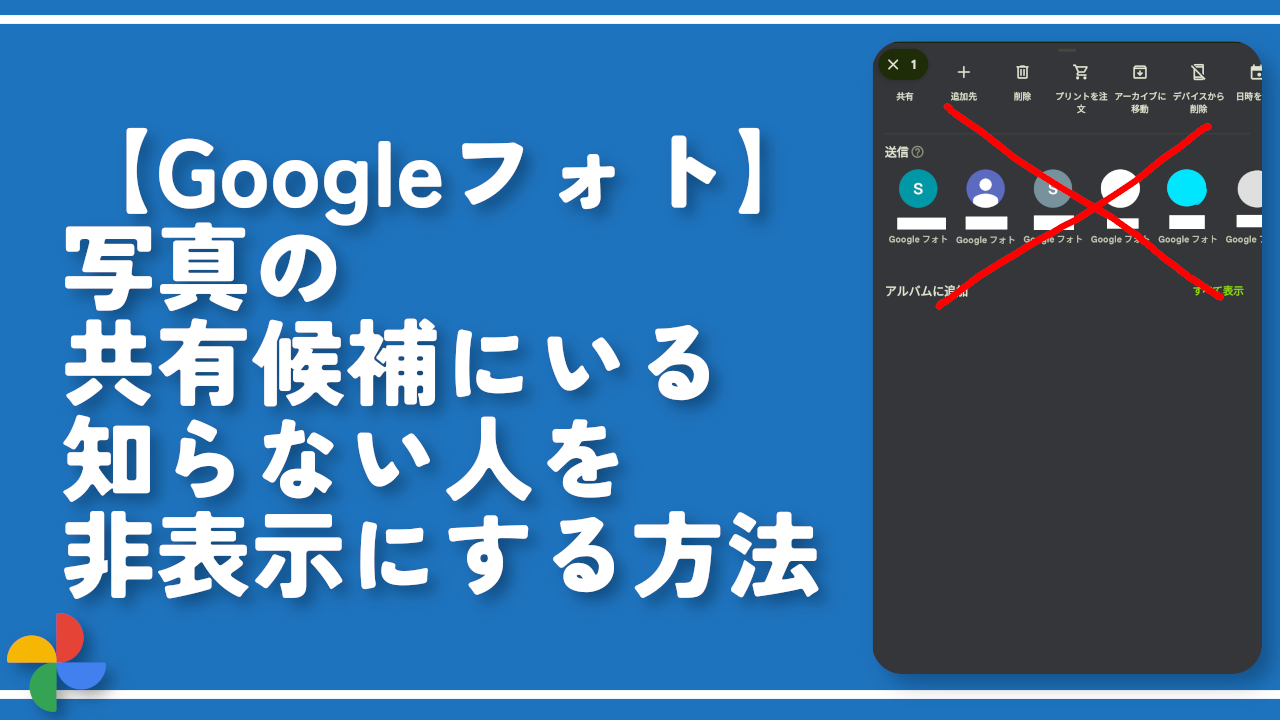

 【2025年】僕が買ったAmazon商品を貼る!今年も買うぞ!
【2025年】僕が買ったAmazon商品を貼る!今年も買うぞ! 【Amazon】配送料(送料)の文字を大きく目立たせるCSS
【Amazon】配送料(送料)の文字を大きく目立たせるCSS 【TVer】嫌いな特定の番組を非表示にするCSS。邪魔なのは消そうぜ!
【TVer】嫌いな特定の番組を非表示にするCSS。邪魔なのは消そうぜ! 「Kiwi browser」がサポート終了なので「Microsoft Edge」に移行!拡張機能も使えるよ
「Kiwi browser」がサポート終了なので「Microsoft Edge」に移行!拡張機能も使えるよ カロリーメイトを綺麗に開けられるかもしれない方法
カロリーメイトを綺麗に開けられるかもしれない方法 【DPP4】サードパーティー製でレンズデータを認識する方法
【DPP4】サードパーティー製でレンズデータを認識する方法 【Clean-Spam-Link-Tweet】「bnc.lt」リンクなどのスパム消す拡張機能
【Clean-Spam-Link-Tweet】「bnc.lt」リンクなどのスパム消す拡張機能 【プライムビデオ】関連タイトルを複数行表示にするCSS
【プライムビデオ】関連タイトルを複数行表示にするCSS 【Google検索】快適な検索結果を得るための8つの方法
【Google検索】快適な検索結果を得るための8つの方法 【YouTube Studio】視聴回数、高評価率、コメントを非表示にするCSS
【YouTube Studio】視聴回数、高評価率、コメントを非表示にするCSS 【Condler】Amazonの検索結果に便利な項目を追加する拡張機能
【Condler】Amazonの検索結果に便利な項目を追加する拡張機能 これまでの人生で恥ずかしかったこと・失敗したことを書いてストレス発散だ!
これまでの人生で恥ずかしかったこと・失敗したことを書いてストレス発散だ! 【2025年】当サイトが歩んだ日記の記録
【2025年】当サイトが歩んだ日記の記録